
NÄPPÄMINEN RAJANÄYTÖN kanssa (musta) - ongelmanratkaisu
Mitä me teemme, kun kannettavan tietokoneen näytön kaatuu ja emme enää voi käyttää sitä. Luultavasti luulette vain liittävän kannettavan tietokoneen ulkoiseen näyttöön, eikö? Ongelmana on se, että se ei toimi, tai parhaimmillaan voimme käyttää vain arkistojärjestelmää ilman, että pystymme uudelleen asentamaan tai syöttämään bios.
Ongelman kuvaus!
Jos kannettavan tietokoneen näyttö on rikki, suurimman osan ajasta emme voi käyttää ulkoista näyttöä. Ja vaikka voisimme käyttää ulkoista monitoria, emme voi mennä biosiin, emmekä voi tehdä asennusjärjestelmien asennusta.
Se on outoa, sen pitäisi mennä.
On myös onnellisia tapauksia.
Joissakin kannettavissa tietokoneissa voit automaattisesti vaihtaa ulkoiseen näyttöön, jos suljet kannettavan kannen, jos kosketat tietyn avaimen sen alkamisen jälkeen. Valitettavasti näyttää siltä, että se toimii vain vanhemmilla kannettavissa tietokoneissa, joissa yhteys ulkoiseen näyttöön tehtiin VGA (analoginen) liitännän kautta.
Miksi en voi käyttää ulkoista näyttöä kannettavassa tietokoneessani?
Ulkoinen näyttö on määritettävä. Ongelmana on, että et voi käyttää käyttöjärjestelmää näkemättä kuvaa näytössä. Se on eräänlainen "muna ja kana" -dilma.
Kannettavan tietokoneen näyttö on päämonitori, vaikka se olisi rikki.
Taustavalo on rikki, kun näyttö rikkoo. Emolevylle näyttö toimii edelleen, mutta valitettavasti emme näe kuvia.
Koska näyttö on havaittu jopa rikkoi kannettava tietokone ei ole mitään syytä hoitoon ulkoisen näytön päänäytön.
"Force" on käytettävä ulkoisen näytön käyttämiseen kannettavassa tietokoneessa.
Laitoin voiman lainausmerkkeihin, koska se ei ole oikeastaan "voima", vaan epätavallisempi tapa ratkaista tietokoneongelma. Voit kutsua sitä HACKiksi, jos haluat.
Näytön irrottaminen kannettavasta tietokoneesta ratkaisee ongelman.
Jos sinulla on rikkinäinen kannettavan tietokoneen näyttö ja takuu ei ole, sinun ei tarvitse menettää. Avaa helposti kannettava tietokone (huolehdi ruuvista) ja irrota emolevyn näyttöpistoke. Olen näyttänyt sinulle videon, miten se tehdään, mutta tiedät miten se on, jokainen kannettava tietokone on erilainen. Joka tapauksessa, vähän huomiota, sitä ei ole vaikea käsitellä.
Kun irrotat sisäisen näytön (rikki), kannettava tietokone siirtyy ensin HDMI-näytöllä, DP: llä, VGA: lla kytketyllä ulkoisella näytöllä
VAROITUS!
JOS KARTTI ON TAKUU, PALAUTA PALVELUIHIN.
OPETTAJIA ASEMANATOARE
Liitä PC-tv, langaton, Chromecast
Wi-Fi-näyttö puhelimesta toiseen - video ja audio
LG Display, IPS, 4K, 60Hz, 100% sRGB, hyvä hinta
Windows 10 -monitoimisen opetusohjelma - Windows 10 tehokkuus ja nopeus
AMOLED-näytön sovellukset, akun säästö, pyöristetyt kulmat
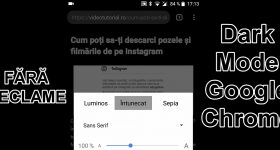







Super !!!!
Onko mahdollista, että TV tekee saman yhteyden?
Toki voit liittää kannettavan tietokoneesi televisioon, jos haluat.
Hyödyllisiä, mutta minun tapauksessani se ei auta. Minulla on kannettava tietokone, jota olen yrittänyt tehdä bios-päivityksestä. Uudelleenkäynnistyksen jälkeen näyttö ei käynnisty. Vaikka tuuli alkaa, kuulet äänen, vilkkuva valo, kaikki ovat paikoillaan, näyttöön ei syty (ei merkki, musta). Seuraa samaa tulosta.
Minulla on sellainen käsitys, että bios on ongelma ja haluaa palata vanhaan versioon. Säilytin akun ulos muutaman päivän päästä ja emme toimineet sekä akkua emolevyllä että akulla. Olen ladannut vanhan bios-version ja laitoin sen kiinni, mutta jos minulla ei ole kuvaa, en voi aloittaa tikun asennusta.
Onko sinulla mitään ratkaisu tähän tapaukseen?
jotain erittäin hyödyllistä
Hei Cristi erittäin hyödyllinen opetusohjelma. Joka tapauksessa, onko olemassa ratkaisu? Tämä tarkoittaa, että kannettavan tietokoneen näytön käyttäminen toisen tietokoneen näytöksi? Kiitos ja hyvää joulua!
Kiitos opetusohjelmasta! Onko mikään toivo toista Mikrotik hap AC: n jatkamista?
Kiitos tästä opetusohjelmasta. Käytin tätä menetelmää HP: n kannettavassa tietokoneessa, se käynnistyy nyt automaattisesti ulkoisella näytöllä, mutta silti ei pääse biosiin, miten voin asentaa Windowsin uudelleen?
Kunnioitus työsi suhteen. Mutta tämä opetusohjelma osoittautui täysin hyödyttömäksi. Tarkalleen päivää ennen opetusohjelman asettamista rikkoin näytön kannettavalla tietokoneella. Tein täsmälleen niin kuin sanoit opetusohjelmassa, mutta turhaan. Televisiossa ja näytössä lukee "ei signaalia". Minulla on Win 10 kotona, yritin myös turhasti "start + P". Toinen idea? Kiitos ja jälleen kerran kunnioitusta työstäsi.
Muokkaa: täysin hyödytön kannettavaksi. Toivon muiden toimivan tällä tavoin
Irrotatko kannettavan tietokoneen näytön emolevystä?
Mitä videolähtöä sinulla on kannettava tietokoneessa?
Kyllä, katkaisin yhteyden. Otin alas koko näytön, vain "pohjan". Minulla on vain hdmi-ulostulo nvidia-kortilta (sisäinen on intel hd5500 sikäli kuin muistan)
Hei. Kuinka tehdä lan-yhteys Metrorex hotpot digi wi-fi: stä.
Huomaa: Olen liittänyt vaihtoverkon isäntäpisteen eteen, josta vedin kaapelin tietokoneeseen.
Kaikki tämä tekniikka on toiminut toistaiseksi viikko sitten.
Pohjimmiltaan en ole enää ohjattu kirjautumissivulle.
Kiitos.